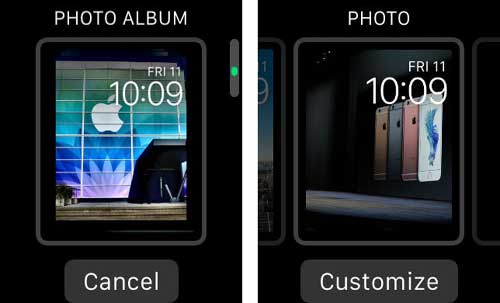Со свежей операционкой Watch OS 2 компания Apple презентовала целую охапку новых фич для своих смарт-часов, что, вне всякого сомнения, наилучшим образом скажется на функционале Apple Watch. Но обо всех новшествах Watch OS 2 рассказывать сейчас мы не будем, однако не отметить одно из них просто никак нельзя. Если кратко и по сути, то теперь циферблат Apple Watch можно не просто менять, теперь юзер может легко и просто сделать циферблат Apple Watch буквально своими руками из любых фотографий и картинок, которые хранятся в памяти его iPhone. О как!
Чтобы сделать циферблат Apple Watch, точнее установить в качестве подложки экрана своих смарт-часов фотографию или несколько фотографий, необходимо подключить Apple Watch к фотоальбому iPhone-а.
Для этого запускаем приложение «Мои часы» на смартфоне, прокручиваем вниз и жмем «Фото«. Там выбираем вкладку «Альбомы» и затем тот альбом, из которого будем брать фото для циферблата (отметим, что в памяти смарт-часов можно хранить до 500 разных фото).
После этого, используя так называемый Force Touch (усиленное нажатие) жмем на имеющийся циферблат Apple Watch и выбираем новый. В Watch OS 2 предусмотрено сразу два режима функционирования кастомного циферблата.
Один называется «Фотоальбом» — это когда на экранчике смарт-часов будут крутится все фотки из выбранного упомянутым способом альбома, при этом они будут меняться каждый раз, когда вы поднимаете руку или активируете экран.
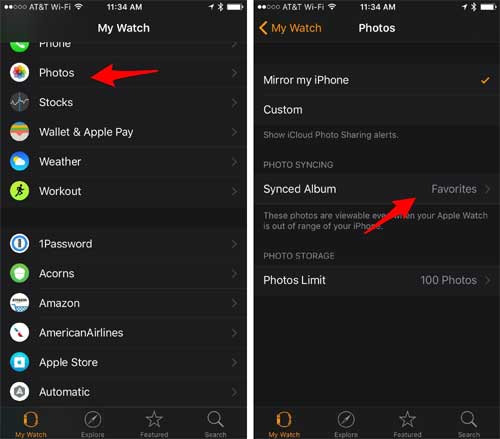
Второй режим работы пользовательского циферблата назвали просто «Фото«. Здесь, как не сложно догадаться, сделать циферблат Apple Watch можно всего из одной картинки, которая, впрочем, берется тоже из того же, выбранного ранее альбома.
Если вы включаете этот режим, то тогда надо сначала выбрать опцию «Настроить«, чтобы определить размеры и положение картинки на экране. Осущетвляется это вручную, то бишь просто пальцем: двигаем ее по циферблату, пока она станет так, как надо. Увеличивается и уменьшается масштаб картинки Цифровой коронкой. После всех манипуляций, подтверждаем результат нажатием на ту же цифровую коронку.